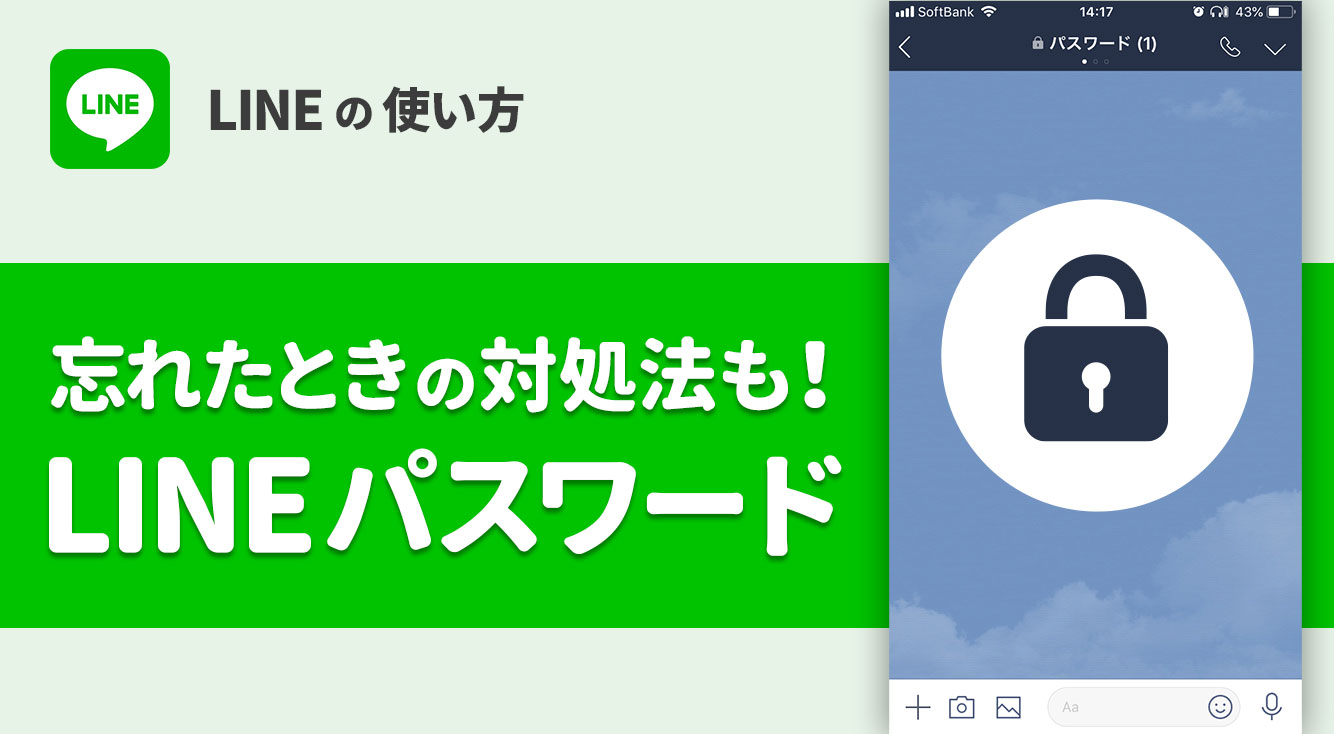 みなさんこんにちは。
みなさんこんにちは。
アプトピライターの、あめです。
今日はLINEのパスワードについて書いていきたいと思います。
この記事はこんな人にピッタリ
- LINEにパスワードを設定する理由を知りたい
- LINEのパスワードを忘れてしまってログインできない!と悩んでいる
今日はそんなLINEのパスワードにまつわる疑問や悩みを解決していきたいと思います!
結論をカンタンに言うと
- LINEでパスワードを設定すると、別の端末(スマホ、PCなど)でもLINEが使えるようになる
- 設定したLINEパスワードは適切に管理しないと危険
- 設定したLINEパスワードを忘れても再設定する方法がある
より詳しく説明していきます。
LINEのパスワードを登録すると何ができるの?
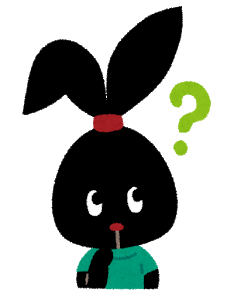
まずはLINEのパスワードの基本からおさえていきましょう。
LINEのパスワード、メールアドレスは任意で設定するものです。
そもそもLINEは電話番号認証のみで利用することが可能なので、パスワードの設定は必要ありません。なのになぜ、LINEでパスワードを設定するのでしょうか。それはもちろん設定するだけのメリットがあるからです。
LINEのパスワード(+メールアドレス)を設定すると、登録したスマホ以外の端末(PC、スマホなど)に設定したメールアドレス、パスワードを入力してログインできるようになります。
たとえばスマホをなくしてしまったとしましょう。LINEがメインの連絡手段となった今、友だちや同僚と一切連絡が取れなくなってしまう状況が考えられます。
そんなとき、パスワードとメールアドレスを設定しておけば、PCのLINEソフトにパスワードを入力することで自分のLINEアカウントにログインし、連絡を取り合うことができます。最悪の状況は逃れられるわけです。
また、スマホが水没したなどが原因で機種変更をしたとします。その際、電話番号を引き継げなかった場合、LINEの情報を復元することはできません。
※電話番号を引き継げたとしても、LINEのユーザー情報復元には、更に手続きが必要な場合があります。
そんな時にも、LINEのパスワードとメールアドレスを設定しておき、正しいパスワード入力することで、すぐに新しい端末でかつてのLINEアカウントにログイン、利用することが可能になります。
万が一のことを考えると、LINEのパスワード設定は強くおすすめしたいところです。
簡単にできる!LINEのパスワード設定方法
LINEのパスワード、メールアドレスの設定方法はとても簡単です。
LINEアプリ内の「設定」を開き、「アカウント」をタップします。

すると「メールアドレス」と「パスワード」の項目があります。登録されていない場合は「未登録」と表示されるのでタップして登録してください。
まずはLINEにメールアドレスを登録していきましょう。

LINEに登録したいメールアドレスを入力し「OK」をタップします。
すると入力したメールアドレス宛に4桁の認証番号が送信されるので、LINEにその番号を入力、「メール認証」をタップしてください。

これでLINEにメールアドレスが登録されました。
※LINEに登録したメールアドレスはパスワードの再設定などに必要となってくるので、どのメールアドレスを登録したか忘れないようにご注意を!
LINEにメールアドレスが登録できたら「アカウント」の「パスワード」をタップし、パスワードの設定をします。
パスワードは6~20文字で設定できます。お好きなパスワードを入力し、確認のために同じパスワードをもう一度入力したら、設定完了です。
これで、LINEのパスワードおよびメールアドレスの設定が完了しました。
LINEパスワードを適切に管理してリスクから身を守ろう
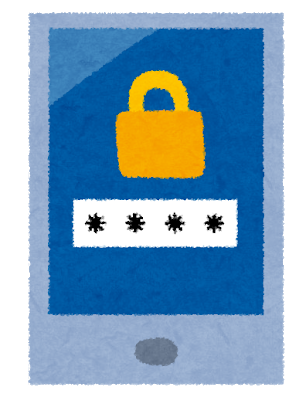
パスワードとメールアドレスを登録すると別の端末からもログインできて便利、と説明をしましたが、これって逆に、パスワードを読み取られて、LINEアカウントを乗っ取られるなどのリスクにさらされてしまうということでもあるんです。
一時期、乗っ取られたLINEアカウントから「プリペイドカードを買ってくれ」などとメッセージが届く詐欺が横行しましたよね。LINEのパスワードを設定してしまうと、このような事件に巻き込まれてしまう可能性がでてきます。
こうならないためにも、LINEのパスワードは適切に管理しなければいけません。
できるだけ複雑なパスワードにする
LINEのパスワードを設定する際、まず第一に、数字のみや英字のみのパスワードは控えましょう。見破られてしまう危険性がぐっと高まります。同じ文章の羅列も避けてください。英字を使用する場合は、大文字と小文字を混合して使用すると更に安全です。
また、名前、誕生日などの個人情報は覚えやすいのですが、身の回りにいる人たちには推測されてしまうおそれがあるため危険です。LINEのパスワードには、できるだけ避けたほうがいいでしょう。
また、「複雑なパスワードを作ってくれる」機能をもった、パスワード管理アプリを使うのもありだと思います。(自分で何個もパスワードを考えるのは大変ですからね・・・)
パスワードの使いまわしは避ける
LINEでは、パスワードの使いまわしも避けたほうがいいでしょう。
何らかの方法によって、別の場所でパスワードを奪取されていた場合、同じパスワードを使用していると、そのパスワードを利用してログインされてしまう可能性があります。
複数のパスワードを記憶するのは大変ですが、出来る限りLINE専用のパスワードを用意しましょう。
定期的にパスワードを変える
これは諸説ありますが、パスワードを定期的に変更するのも一つの手です。
万が一パスワードを読み取られてしまってLINEアカウントを乗っ取られてしまったら、すぐにパスワードを変更しましょう。
LINEパスワードの変更は、登録したときと同じようにLINEアプリの「アカウント」から「パスワード」をタップして始めます。
LINEのバージョン6.9.0以前では若干複雑な手順を踏まなければLINEパスワードの変更はできませんでしたが、6.9.0以降のバージョンのLINEでは、Touch IDによる認証(iOS)および端末のロック解除と同じ手順(Android)をクリアすれば、LINEパスワードの変更が可能になりました。
もしLINEパスワードを忘れてしまった場合でも、端末が手元にある状態であれば、LINEアプリ内からのみでパスワード変更ができてしまうということですね。
ただし、困るのは端末を壊してしまったり、紛失してしまったりしたとき。
LINEアプリからパスワードの変更ができない場合の対処法を、次の章で解説していきます。
端末がない!のにLINEのパスワードを忘れてしまった!そんなときはどうする?
パスワードをせっかく設定したのに、忘れてしまうことってありますよね。
LINEのパスワードはどこにも表示されないので、LINEパスワードを忘れてしまった場合、もう一度設定するしかありません。
前の章で解説した通り、端末が手元にあるときは、LINEのアプリから簡単にパスワードを再設定することができます。ですがそうでない場合、LINEパスワードの再設定には登録したメールアドレスを使って「パスワード再設定」を行う必要があります。
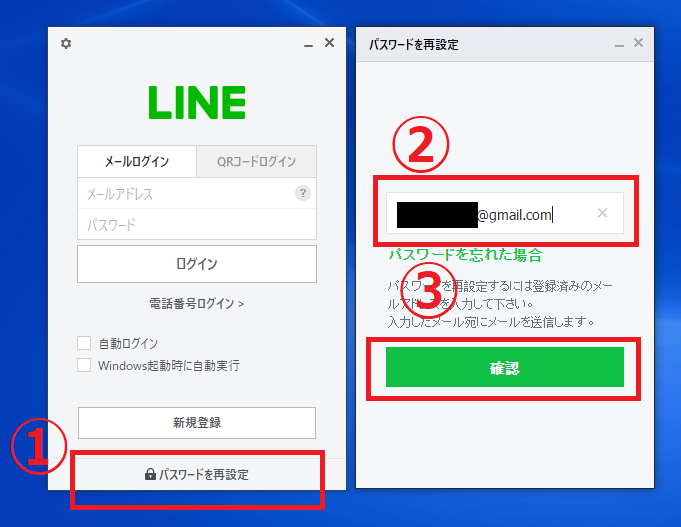
ここではPCからLINEパスワードを再設定するときの方法を解説していきます。
まずは「パスワードを再設定」を選択。
次に設定してあるメールアドレスを入力してください。
すると「確認」ボタンが押せるようになるので、そちらをクリック。
LINEから、入力したメールアドレス宛にパスワード再設定手続きのメールが届きます。
※ログインできなくなってしまったメールアドレスなどをそのまま登録しておくと、パスワード変更用のメールを受信できないので、常に利用できるメールアドレスを登録するようにしましょう

届いたメールに記載されているパスワード変更用URLをタップしてください。
新しいLINEパスワードを設定する画面に移動するので、設定したいパスワードを入力します。
パスワードを入力したら、確認のために再度同じパスワードを入力して、「確認」を押してください。

LINEの公式アカウントから「パスワードが変更されました。」と通知が来たら変更完了です。
もちろん、以前までのLINEパスワードは使えなくなっているので、ご注意ください!
まとめ~LINEパスワードは設定するべき!
今日の内容をまとめていくと、以下のようになります。
- LINEでパスワードを設定すると、別の端末でもLINEにログインできて便利
☆スマホをなくしてしまっても、パスワードを使ってLINEにログインできる
☆機種変更時もパスワードを使うことで簡単にLINE情報の引継ぎができる - LINEのパスワード設定はLINEアプリから簡単に行うことができる
- LINEでパスワードを設定してしまうとLINEアカウント乗っ取りなどのリスクが生じる
☆LINEでは、数字だけなどの簡単なパスワードは避ける
☆LINE専用のパスワードをつくる
☆LINEアカウントを乗っ取られたらすぐにLINEパスワードを変更する - 端末がない場合は、登録済みのメールアドレスでLINEパスワードの再設定が可能
☆LINEから届いたメールに従いパスワード変更をする
☆パスワード変更用のメールを受信するために、メールアドレスの設定も常に最新にする
多少面倒なことが増えますが、万が一の事態に備えて、LINEのパスワード設定はしたほうがよいと思います。
パスワード設定は本当にすぐにできるので、まだLINEパスワードを設定していない、という方は、ぜひぜひ今すぐにでもLINEパスワードを設定してみてください!